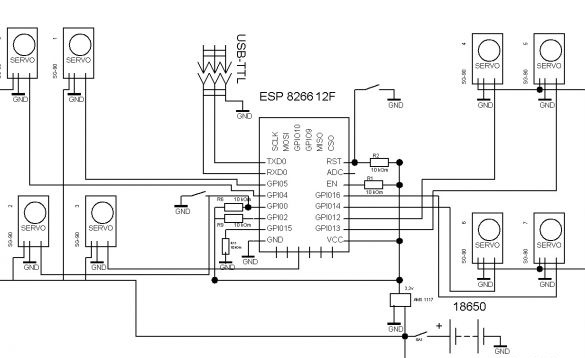Laba diena, šiandien paskelbsiu keturkojo - keturkojo roboto - gamybos instrukcijas. Roboto dalys spausdinamos 3D spausdintuve kaip valdiklis - ESP8266, tačiau jūs galite naudoti Arduino, „Nano“ ar „Mini“. Valdymas per internetinę sąsają. „Wi-Fi“ ryšys.

Kaip jau sakiau anksčiau - detalės spausdinamos 3D spausdintuve. Jei kiltų problemų, jei ne, turėsite susirasti ką nors spausdinti arba užsisakyti spausdinimą.
Keturių kojų roboto vaizdo įrašas:
Taigi mums reikia:
- ESP 8266 - 12E
- įtampos reguliatorius 3.3v
- Baterijos Li-ion 18650 2 vnt.
- „Servo SG-90“ 8 vnt.
- jungiklis
- mygtukas
- laidai
- PLS jungtis
- USB-TTL
- 3x20 varžtai
- veržlės ir poveržlės 3mm
- gręžtuvas 3.2
- gręžtuvas ar atsuktuvas
1 žingsnis.
Norėdami padaryti kūną ir kojas, 3D spausdintuve turite atsispausdinti šias dalis:
Atkreipiu jūsų dėmesį į tai, kad failus k_body ir k_others reikia atspausdinti vieną kartą, o failą k_legs du! Galite spausdinti bet kokia spalva. Mes atliekame surinkimą pagal schemą:
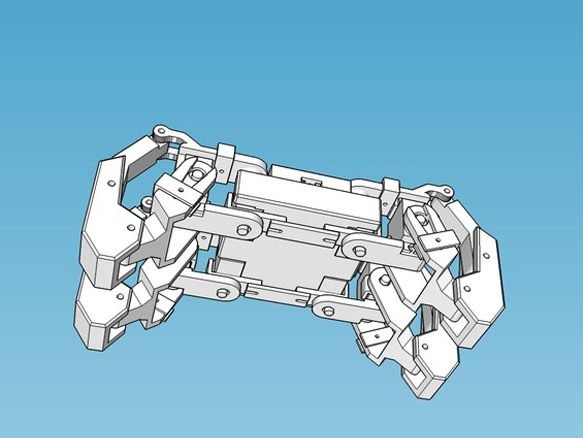
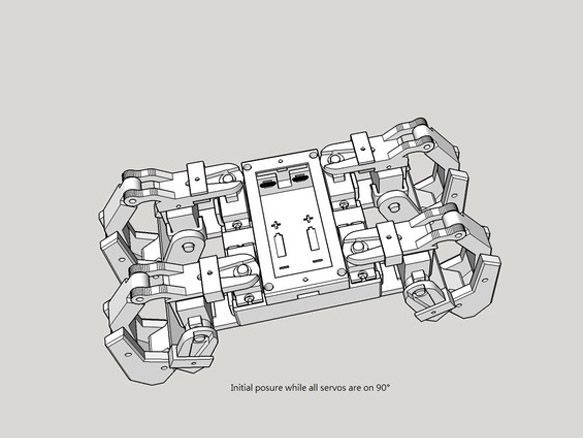
Kojų sąnariuose mes naudojame 3x20 varžtus, įdėkite baterijas į korpuso vidų ir išimkite laidus, prijunkite juos lygiagrečiai. Nepamirškite pašalinti papildomos laidų poros įkrovimui, tada bus labai nepatogu išimti akumuliatorius įkrovimui, daug lengviau iš karto pašalinti laidų porą su jungtimi. Surinkdami įsitikinkite, kad visos servos yra 90 laipsnių kampu. Norėdami nustatyti servo padėtį 90 laipsnių, turite ją prijungti prie valdiklio (pavyzdžiui, „Arduino“) ir pasukti servo naudodami paprastą kodą. Tai galite padaryti rankiniu būdu. Norėdami tai padaryti, uždėkite svirtį ant servo veleno ir pasukite, kol pavaros kamščiai yra viduryje. Tai reikia padaryti labai atsargiai, nes krumpliaračiai yra plastikiniai ir yra didelė tikimybė, kad dantys gali nutrūkti. Aš rekomenduoju naudoti pirmąjį variantą, jis tikrai yra ilgesnis, tačiau servo aparatūra tikrai liks nepažeista.
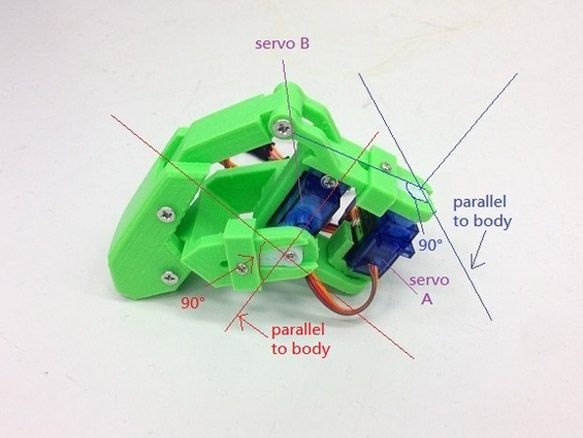


Paskutinę akimirką nusprendžiau tapyti modelis mėlynai raudonos spalvos.


2 žingsnis Elektrikas.
Ir čia galimi keli variantai. Mano nuomone, optimaliausia yra naudoti ESP 8266 - 12E kaip valdiklį. Pirma, jis turi reikiamą skaičių kaiščių, kad būtų galima sujungti visas servutes.Antra, įmontuotas „Wi-Fi“ modulis, kuris labai palengvina valdymo ir prisijungimo procesą. Trečia, galite lengvai programuoti „Arduino IDE“. Geriausia pasirinkti modulį su 4 MB atminties. Taigi, norėdami paleisti ir mirksėti ESP-8266, turite atlikti minimalų įrišimą. Tik VCC kaištis yra tiesiogiai prijungtas prie maitinimo šaltinio, likę kaiščiai: CH_PD, RESET, GPIO0, GPIO2, turi būti traukiami į maitinimo šaltinį (VCC) per rezistorių. 10kOm varžai gali būti pakeisti kitais, nuo 4,7kOm iki 50kOm, išskyrus GPIO15 - jo vertė turi būti iki 10k. Tiesiogiai, prie maitinimo šaltinio minuso (GND), mes prijungiame tik GND, o GPIO0 per rezistorių taip pat traukiame iki 10kOm, kad modulis būtų įjungtas į programinės įrangos atsisiuntimo režimą, į GND. Nepamirškite pridėti mygtuko, kad iš naujo paleistumėte kompiuterį ir išvesite USB-TTL jungtį, skirtą programinės-aparatinės įrangos. Visoms servoms mes supjaustome laidus, kad jie netrukdytų ir neiškiltų, bet tuo pačiu metu pakankamai laisvai, kad kojos galėtų ramiai judėti. Visus raudonus laidus nuo servo mes prijungiame tiesiai prie baterijų pliuso, o rudus laidus - prie minuso. Lydyti oranžinius laidus prie ESP pagal schemą:
Servos numeruojamos taip:
„Servo 0“ - GPIO4 (žiūrint iš viršutinės kairiosios kojos pusės, korpuso pavara)
1 „Servo“ - GPIO5 (apatinė kairė koja, pėda)
2 „Servo“ - GPIO0 (viršutinė kairė koja, važiuok ant važiuoklės)
3 „Servo“ - GPIO10 (viršutinė kairioji koja, pėda)
„Servo 4“ - GPIO12 (viršutinė dešinė koja, važiuoklė ant važiuoklės)
„Servo 5“ - GPIO13 (viršutinė dešinė koja, pėda)
„Servo 6“ - GPIO14 (apatinė dešinė koja, važiuoklė ant važiuoklės)
„Servo 7“ - GPIO16 (apatinė dešinė koja, pėda)
Patogiausia pirmiausia suvirinti minimalius varžų varžtus. Tada mes klijuojame patį ESP ant dvipusės juostos, o po to, kai mes išlydome visus laidus iš servo, mes pamirštame apie ESP įtampos stabilizatorių. ESP maitinamas per 3,3 voltų stabilizatorių, o servovados nukreipiamos tiesiai į baterijas.


Aš šiek tiek papasakosiu apie kitas galimybes. Kaip valdiklį galite naudoti „Arduino Mini“ arba „Nano“. Tada mes sujungiame visus serverius su Arduino ir palaikome ryšį per ESP 8266-01. ESP metu reikės užpildyti programinę-aparatinę įrangą, skirtą Arduino komandoms perduoti, ir prijungti ją prie Arduino RX TX kontaktų. Šiuo atveju ir grandinė, ir programinė įranga yra skirtingos. Kitą kartą parašysiu šios parinkties instrukcijas, tačiau dabar grįžkime prie mūsų ESP 8266-12E.
3 veiksmas. Programavimo aplinkos paruošimas.
Norėdami rašyti ir redaguoti ESP programinę-aparatinę įrangą, turite įdiegti ESP priedą „Arduino IDE“, naudodami „Boards Manager“:
1. Įdiekite „Arduino IDE“ iš oficialios „Arduino.cc“ svetainės
2. Paleiskite „Arduino IDE“, tada „File“ - „Parametrai“ - lauke „Papildomos plokštės tvarkyklės URL“ įterpkite nuorodą į stabilią versiją http://arduino.esp8266.com/package_esp8266com_index.json
arba nakčiai kurti http://arduino.esp8266.com/staging/package_esp8266com_index.js, tada spustelėkite Gerai (šiame lauke galite įvesti keletą nuorodų, atskirtų kableliais)
3. Įrankiai - Lenta - Lentų tvarkyklė
4. „Boards Manager“ filtro lauke įveskite esp8266 arba rankiniu būdu slinkite per sąrašą ir spustelėkite ESP8266, kurį pateikė ESP8266 bendruomenės forumas
5. Spustelėkite Įdiegti ir palaukite, kol atsisiuntimas bus baigtas (apie 130 megabaitų). Jei atsisiuntimas vyksta per greitai, gali būti, kad jau esate įdiegę „Arduino IDE“, skirtą ESP8266, ir turite išvalyti „Boards Manager“ talpyklą, kitaip vis tiek turėsite įdiegtą senąją versiją. Pirmiausia turite pašalinti senąją versiją, o tada ištrinti talpyklos failus. Jei norite naudoti „Win7 x64“, ištrinkite failus iš aplanko C: \ Users \ User \ AppData \ Roaming \ Arduino15 ir pakartokite viską nuo 2 veiksmo.
6. Uždarykite „Boards Manager“ ir meniu „Įrankiai“ pasirinkite „Board - Generic ESP8266“
7. Nustatykite savo modulio dažnį iki 80 arba 160Mhz, „flash“ atminties dydį ir pasirinkite nuoseklųjį prievadą, prie kurio prijungtas USB-TTL adapteris.
8. Norėdami patekti į ESP failų sistemą, taip pat turite pridėti failus iš archyvo į įrankių aplanką (esantį „Arduino IDE“ diegimo vietoje).
4 žingsnis Firmware.
Belieka taisyti eskizą ir užpildyti jį ESP.
Lauke „String _ssid =" “; tarp kabučių nurodo, prie kurio prieigos taško norite prisijungti.
"Eilutė _password =" ";" yra šio tinklo slaptažodis.
"Styga _ssidAP =" Quadrapinky ";" tinklo, kurį ESP iškels, jei jis neprisijungs prie esamo, pavadinimą.
"Eilutė _passwordAP =" 12051005 ";" - tinklo slaptažodis, kurį ESP iškels, jei jis neprisijungs prie esamo.
"Styga SSDP_Name =" Quadrapinky ";" SSDP vardas
Nepamirškite įkelti papildomų failų į ESP. Tai atliekama per skirtuką Įrankiai - ESP8266 eskizų duomenų įkėlimas
Po paleidimo ESP bando prisijungti prie eskizo nurodyto prieigos taško. Jei pasiseks, turite nustatyti mūsų roboto IP adresą ir prisijungti prie šio adreso per naršyklę. Taip pat galite pereiti kompiuterį į tinklo infrastruktūrą, ten rasti mūsų robotą ir du kartus spustelėti, kad prisijungtumėte prie jo. Jei nepavyksta prisijungti, ESP tampa prieigos tašku. Tada prieigą galima gauti prisijungus prie naujo prieigos taško ir naršyklėje įvedus 192.168.1.1.
Žiniatinklio sąsają sudaro du puslapiai. Pirmieji kontroliuoja. Antrasis yra pritaikymas. Antrame puslapyje galite nurodyti prieigos tašką, prie kurio norite prisijungti, taip pat roboto pavadinimą ir prieigos taško, kurį pakelia ESP, vardą ir slaptažodį. Visi pakeitimai įsigalioja iš naujo paleidus. Taip pat galite iš naujo paleisti modulį naudodami žiniatinklio sąsają.